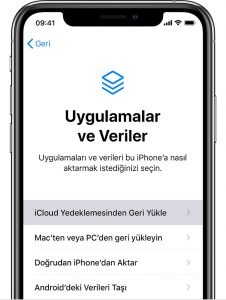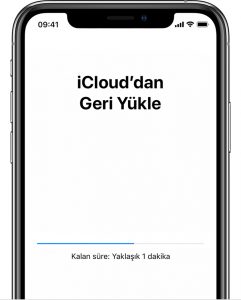Akıllı telefon özelliklerinin ve kapasitelerinin arttığı günümüzde, yanlışlıkla dosya silme, jailbreak, cihaz çökmesi, vb. gibi nedenlerden dolayı dosyalar kaybedilebilir. Bu haftaki, ” iPhone’da Silinen Fotoğraflar Nasıl Geri Getirilir? ” konulu yazımda, iPhone’da silinen dosyaların geri getirilebilmesi için yapılması gerekenlerden bahsedeceğim. Açıklayacağım yöntemler iPhone 11 / XS / XR / X / 8 / 7 / 6s modellerinde dosya kurtarmaya yardımcı olabilir.
iPhone’da Silinen Fotoğraflar Nasıl Geri Getirilebilir. Bu videoda anlattım.
Son Silinenler Klasöründen Dosyaları Kurtarma
iPhone’da resim ya da videolar silindiğinde başlangıçta kalıcı olarak kaybolmazlar. İlgili dosyalar son silinenler albümüne taşınır ve burada 30 gün boyunca saklanır. 30 gün içinde silinen fotoğraflar kolayca albüme geri alınabilir. Bu işlem için;
1. Fotoğraflar Uygulaması > Albümler > Son Silinmiş albüm,
2. Son Silinmiş albüm > Son silinen fotoğraflar içinden kurtarmak istenilen fotoğrafların seçimi,
3. Kurtarmak istenilen fotoğrafların seçimi > sağ alt köşedeki kurtar,
işlemleri ile son silinen video veya fotoğraflar kurtarılabilir.
Silinen iPhone Dosyalarını Yedekten Kurtarma
Silinen fotoğraf ve videolar son silinenler klasöründe de yoksa, dosyalar kalıcı olarak silinmiş demektir. Bu gibi durumda iPhone daha önce iTunes veya iCloud’a yedeklenmiş ise yedekten geri dönme işlemi yapılabilir.
iTunes ile Yedekleme
iTunes yedekleme de iPhone bilgisayara direk bağlandığından çok sık yedekleme yapılmamış olabilir. Yine de eğer silinen içerik en son iTunes yedeği içerisinde varsa yedekten dönülebilir. iTunes ile yedeklenmiş dosyaları ön izlemenin bazı profesyonel uygulamalar kullanılmadığı sürece basit bir yolu bulunmuyor.
iCloud ile Yedekleme
iCloud servisi kullanılmaya başlandığında Apple 5 GB alanı ücretsiz olarak sunuyor. Telefondaki yedeklenmek istenilen alanın boyutu daha fazla ise ek yedekleme alanı almak gerekiyor.
Yedekten Geri Dönme
Gerek iTunes ve gerekse de iCloud ile alınan yedeklerin geri dönme işleminde iPhone üzerindeki bütün içeriklerin silindiği ve yedekten yeniden yüklendiğini ifade etmekte yarar var. Yedekten dönüldüğünde yedek alınan zamana dönüldüğünden, yedekleme işleminden sonraki bütün içeriğin de silineceğini söylemem gerekiyor.
Cihazı iCloud üzerinden geri yüklerken Apple kimliği ve şifre bilgilerinizin hazır olduğundan emin olmak gerekiyor. iCloud üzerinde geri yükleme yapılırken, kesintisiz ve bant genişliği iyi olan bir Wi -Fi internet ağının olması oldukça önemli.Aynı şekilde, iCloud üzerinden geri yükleme işlemi yapılırken, iPhone üzerindeki bilgilerinin silindiğini ve yedekten dönüldüğünde yedek alınan zamandaki duruma dönüldüğünü söylemem gerekiyor.
iCloud üzerinden geri yükleme işlemi süresi kullanılan alanın boyutuna göre değişiklik gösterebilir.
Bilgisayardaki yedeğin iPhone’a geri yüklenmesi işleminde cihaz üzerindeki bütün bilgilerin silinmiş olması gerekiyor.
Sıfırlanmış cihaz bilgisayardaki iTunes ile iletişime geçtiğinde, yeni bir cihaz olarak tanınmakta ve yedekten geri yükle seçeneği sunulmaktadır. Geri yükleme seçildiğinde hangi tarihteki yedekten geri dönülmek istenildiği sorulmakta ve seçilen tarih için işlem başlatılmaktadır.
Yedekten dönme işleminde iPhone’dan daha önce yedeklenen bütün bilgiler geri getiriliyor. Yedekleme işleminden sonra herhangi bir nedenle silinen dosyalara bu şekilde ulaşılabiliyor.
Silinen dosyalara ” Son silinmiş albüm” , iTunes veya iCloud ile yapılan yedekten dönme işlemleri ile de ulaşılamıyorsa, üçüncü parti dosya kurtarma uygulamaları ihtiyacınıza tam olarak cevap verebilir. Bu tür uygulamalar direk iPhone’a bağlanarak daha önce yedek alınmamış olsa bile dosya bazlı geri döndürme işlemi yapabiliyor. Bu uygulamaların ücretli olduğunu da söylemeliyim.
3.parti iPhone dosya kurtarma uygulamalarına örnek olarak PhoneRescue ve drfone’ı verebilirim. Bu uygulamaların nasıl çalıştığı ve güvenliği konusunda internette ayrıntılı bilgi bulunuyor. Bu uygulamaları kullanmadan önce bilgi güvenliği konusundaki yorumları okumakta yarar var.
Yazıda kullanılan imajlar Apple’ın destek sitesinden alınmıştır.
Bu uygulamayı kullanmadan önce ürün hakkındaki yorumları okuyarak, olası sorunlar hakkında dikkatli olmakta yarar var.
Twitter takip için @salihertugrul Yotube videolarım için YouTube